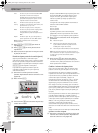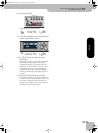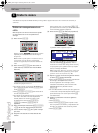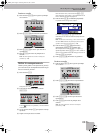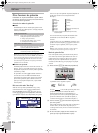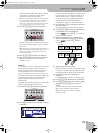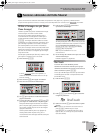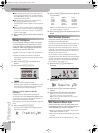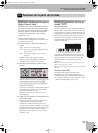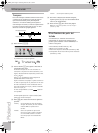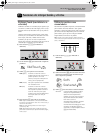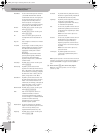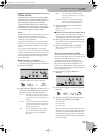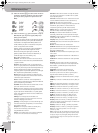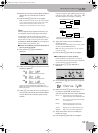Funciones adicionales del Estilo Musical
90
r
KR103 Digital Intelligent Piano
●TONE:—Cada vez que seleccione otro estilo musical (o
pulse [Arranger]), el KR103 carga un sonido adecuado
para la parte Upper (es decir, un sonido que se ajusta al
modo del estilo seleccionado).
●TEM—Cada vez que seleccione otro estilo musical (o
pulse [Arranger]), elKR103 carga su tempo
preprogramado. El sonido asignado a la parte Upper no
cambia.
●OFF—La función One Touch Program está desactivada.
Al seleccionar otro estilo musical (o al pulsar [Arranger]),
por lo tanto, ni se actualiza el tempo, ni se asigna otro
sonido a la parte Upper.
(4) Pulse el botón [Exit] para salir del modo Función del
KR103.
Melody Intelligence
La función Melody Intelligence añade una segunda
voz (notas armónicas) a las melodías que se tocan
con la parte Upper. En realidad, la función Melody
Intelligence utiliza ambas partes del teclado para
determinar las notas que debe tocar:
• Estudia las notas de la melodía en la mitad derecha;
y…
• Analiza los acordes que usted toca en la mitad
izquierda para determinar las notas que debe añadir
a la melodía.
(1) Pulse el botón [Arranger] si su indicador no se
ilumina.
(2) Pulse el botón [Melody¥Intelligence].
Se ilumina su indicador y se visualiza el icono
.
(3) Empiece a tocar con ambas manos.
Observará que las notas de la melodía que toca con la
mano derecha se complementan con una segunda
voz (o incluso con armonías completas).
Cambiar el tipo de armonía de Melody
Intelligence
El KR103 contiene 18 voces diferentes (tipos de
armonía) para la función MELODY INTELLIGENCE. Estas
voces especifican el número de notas de armonía y la
manera cómo se añaden a la melodía.
Para seleccionar un tipo de armonía distinto, siga estos
pasos:
(4) Pulse el botón [Melody¥Intelligence].
El mensaje “MI” se visualiza en la esquina superior
izquierda de la pantalla.
(5) Use los botones [–]/[+] para seleccionar la opción de
voces que desee:
Nota: El ajuste Melody Intelligence puede guardarse en
una memoria de Programa de Usuario.
(6) Pulse el botón [Exit] para salir del modo Función del
KR103.
Bass Inversion (BassInv)
Utilice esta función para cambiar la forma en que el
Arranger lee los acordes que toca.
Cuando está función está desactivada (por defecto), la
parte de acompañamiento de bajo toca los acordes
básicos que alimentan el Arranger. Si toca una “C” (o
acorde C), el bajo suena una “C”; si usted interpreta un
acorde de A menor (o si usted pulsa “A” y la “C” de su
derecha), el bajo suena una A, etc.
Al activar Bass Inversion, puede especificar la nota
interpretada por la parte ABass (la nota más baja de sus
acordes). Active Bass Inversion para las canciones que
se basan en el bajo en vez de en patrones de acorde
(por ejemplo C – C/B – C/B,b, etc.).
(1) Pulse el botón [Function] (su indicador se
iluminará).
(2) Use los botones [√][®] para seleccionar
“BassInv”.
(3) Pulse el botón [+] para seleccionar “ON” para
“VALUE”.
(4) Pulse el botón [Exit] para salir de esta página.
Nota: Esta función se activa de forma automática al
seleccionar el modo Piano Arranger (página 89).
Nota: Este ajuste puede guardarse en un User Program
(consulte la p. 102).
Más funciones Music Style
Existen todavía más funciones relacionadas con los
Estilos Musicales. Éstas se pueden ajustar mediante el
menú FUNCTION, o se tratan en otra parte:
• Balance entre las partes del teclado y las partes del
Estilo Musical (consulte la p. 76)
• Volumen de ciertas partes del Estilo Musical (consulte
la p. 98)
• Punto de división del Arranger(consulte la p. 100)
Tone
Guitar
Bass
Melody
Intelligence
Piano
Piano
Lower
One Touch Program
Layer
Split
Arranger
DiskStringsOrgan
Others
Drum/Sfx
Sax
Brass
MELODY INT
=
Traditnl
120
1 Duet
2 Organ
3 Combo
4 Strings
5 Choir
6 Block
7 BigBand
8 Country
9 Traditnl
10 Broadway
11 Gospel
12 Romance
13 Latin
14 CntrGuit
15 CntrBald
16 WltzOrg
17 OctvTpe1
18 OctvTpe2
Reverb
Balance
Demo
Volume Brilliance
Function Part Balance Transpose
KeyboardAccomp
User Program
=
BassInv
120
KR103_GBEF Page 90 Wednesday, March 23, 2005 5:26 PM